こちらではWindows起動時に前回開いていたエクスプローラーのウィンドウを開く方法についてご紹介します、前回PCをシャットダウンした時に開いていたエクスプローラーのウィンドウを、次回起動時に自動で開くように設定する方法のご紹介ですね、「PC起動時に前回の状態で自動でブラウザを開く方法 Part2」でご紹介した「再起動可能なアプリを自動的に保存し、再度サインインしたときに再起動する」の設定では、前回PCをシャットダウンした時に開いていた「再起動可能なアプリ」を、次回起動時に自動で開くように設定する方法でしたが、今回ご紹介するのはそれのエクスプローラー版となります。
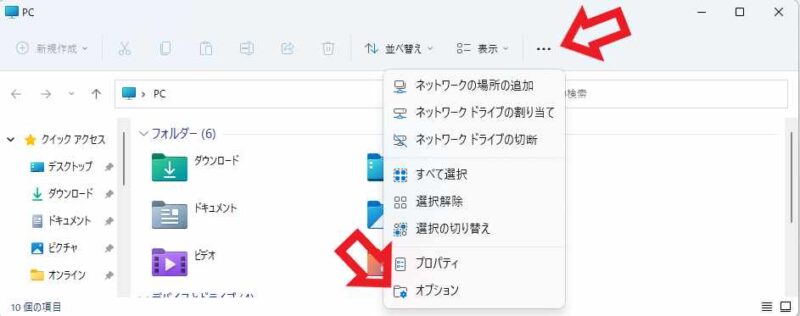
エクスプローラーのウィンドウを次回起動時も引き継いで開く為の設定は、エクスプローラーのフォルダーオプションから行います、Windows11の場合はエクスプローラー上部の「…」ボタンをクリックしてください、メニューが標示されますので「オプション」をクリックしてください、これでフォルダーオプションが開けます。
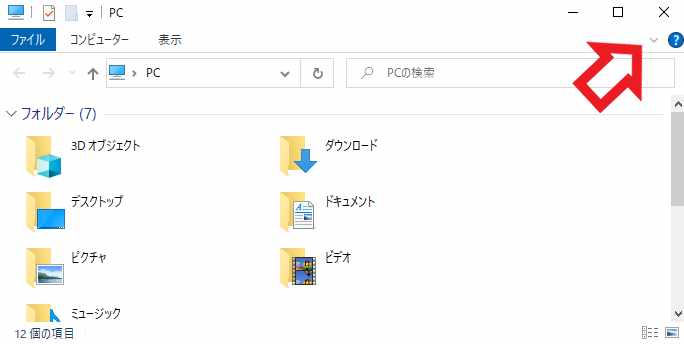
Windows10の場合はエクスプローラー右上の矢印ボタンをクリックしてまずはリボンを開きます。
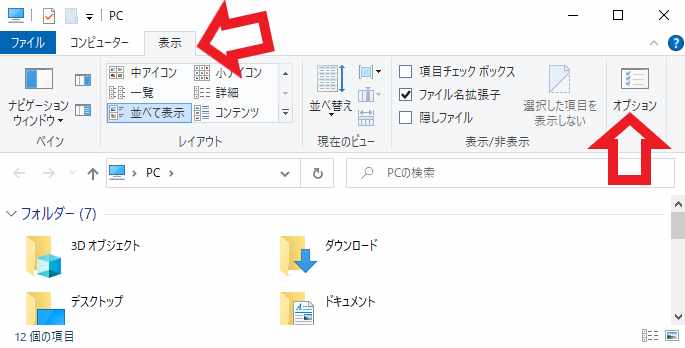
リボンが開いたらタブから「標示」をクリックして選択して下さい、次に「オプション」の項目をクリックします。
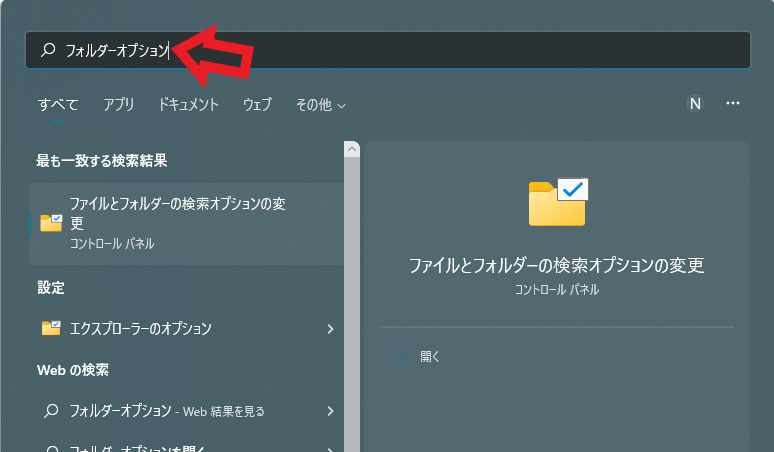
他にはWindows10のタスクバーの検索ボックスや、またはWindows11のスタートメニューの検索ボックスで「フォルダーオプション」検索してみて下さい、上の画像の「ファイルとフォルダーの検索オプションの変更」でも、「エクスプローラーのオプション」でもどちらでもフォルダーオプションを開く事が出来ます、こちらの方が簡単かもしれませんね。
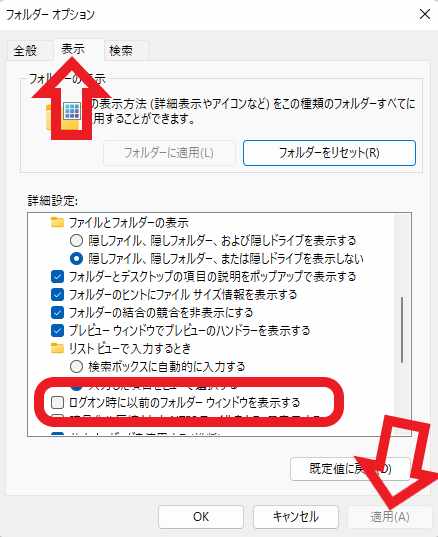
フォルダーオプションが開いたら上部の「表示」タブをクリックしてください、次に「詳細設定」から「ログオン時に以前のフォルダーウィンドウを表示する」にチェックを付けて下さい、これで設定は完了です、あとは「適用」ボタンをクリックしておくのを忘れないようにしましょう、元に戻したい場合は「ログオン時に以前のフォルダーウィンドウを表示する」のチェックを外して「適用」ボタンをクリックして下さい、フォルダーオプションの設定項目はWindows10もWindows11も同じですね。
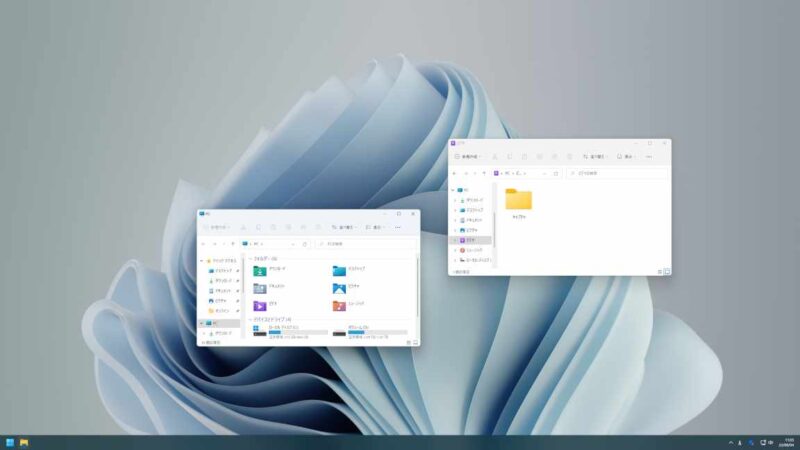
設定が終わったら実際にエクスプローラーのウィンドウを開いた状態でPCを再起動してみましょう、複数のウィンドウを開いていても大丈夫なのか、試しに2個のウィンドウを開いた状態で再起動してみます。
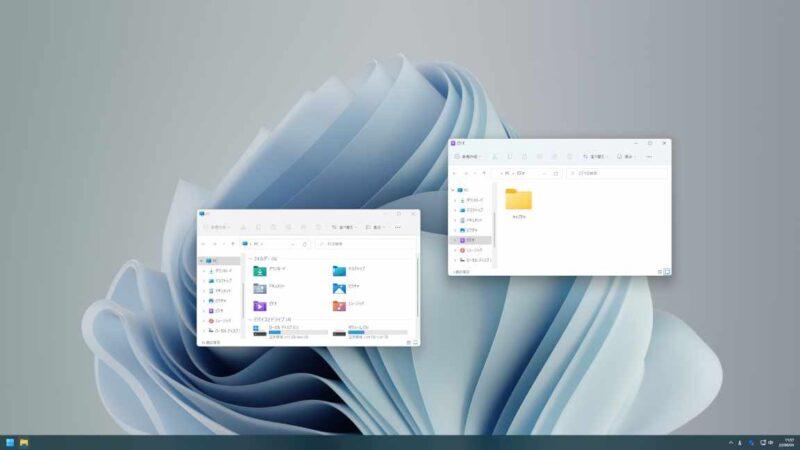
2個のウィンドウどちらも問題なくPC再起動時に自動で開くことが出来ました、これで開きっぱなしにしておきたいエクスプローラーのウィンドウがある場合は、PCを起動するだけで大丈夫ですね。

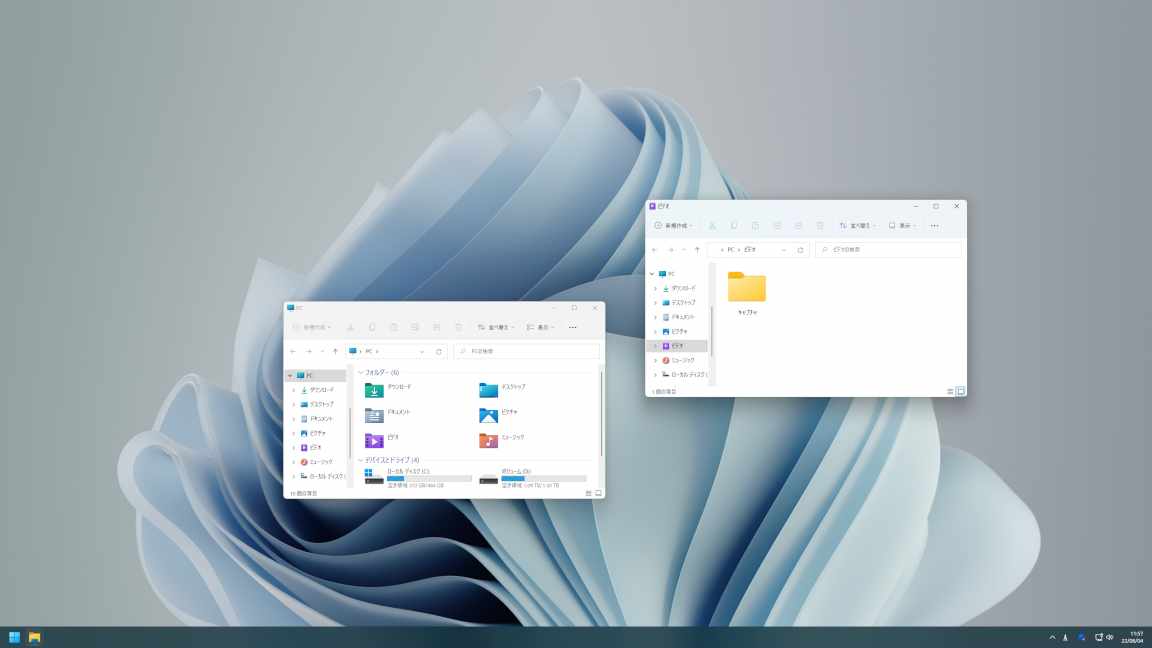

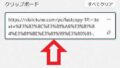
コメント